KontrolPack을 사용하여 네트워크를 통해 컴퓨터 연결/제어

KontrolPack을 사용하여 네트워크의 컴퓨터를 손쉽게 제어하세요. 서로 다른 운영 체제를 사용하는 컴퓨터를 손쉽게 연결하고 관리하세요.
GNS3는 IT 전문가를 위한 네트워크 시뮬레이션 도구입니다. 이를 통해 사용자는 네트워크를 개선할 수 있습니다. Linux에 GNS3를 설치하는 방법은 다음과 같습니다.

우분투 설치 지침
GNS3는 PPA를 통해 Ubuntu 및 Ubuntu 기반 Linux 운영 체제(Linux Mint, Zorin OS, Elementary 등)에 설치할 수 있습니다. Ubuntu 시스템에 GNS3를 설치하려면 터미널 창을 열어야 합니다.
터미널 창이 열리고 사용할 준비가 되면 add-apt-repository 명령을 실행하여 GNS3 PPA를 시스템에 추가합니다. 이 PPA는 최신 패치로 GNS3를 최신 상태로 유지합니다.
sudo add-apt-repository ppa:gns3/ppa
PPA를 추가한 후 dpkg –add-architecture 명령을 사용하여 GNS3에 대한 IOU 지원을 추가합니다.
sudo dpkg --add-아키텍처 i386
그런 다음 apt update 명령을 실행하여 Ubuntu의 소프트웨어 소스를 새로 고칩니다.
sudo 적절한 업데이트
마지막으로 Ubuntu(또는 Ubuntu 기반 시스템)에 GNS3 GUI 및 GNS3 서버 패키지를 설치할 수 있습니다.
sudo apt 설치 gns3-gui gns3-server gns3-iou
데비안 설치 지침

Debian 또는 Debian 기반 Linux 운영 체제를 사용하는 경우 GNS3를 설치할 수 있습니다. 공식적으로 GNS3는 Debian Jesse, Debian Stretch 및 Debian Buster를 지원합니다. GNS3를 설치하기 전에 이러한 데비안 버전 중 하나로 업그레이드해야 합니다.
데비안 시스템에서 GNS3를 설정하려면 터미널 창을 여세요. 터미널 창이 열리면 nano -w 명령을 사용하여 "sources.list" 파일을 엽니다.
sudo 나노 -w /etc/apt/sources.list
"sources.list" 파일에서 하단으로 이동합니다. 그런 다음 새 줄을 만들고 다음 주석을 추가합니다. 이 주석은 추가한 저장소가 수행하는 작업을 나타냅니다.
참고: Debian Buster를 사용하는 경우 Nano를 열지 마십시오.
# GNS3 repos
주석 줄을 추가한 후 "sources.list" 파일에 다음 코드를 추가합니다.
데비안 제시
deb http://ppa.launchpad.net/gns3/ppa/ubuntu trusty main
deb-src http://ppa.launchpad.net/gns3/ppa/ubuntu trusty main
두 repo 행이 Debian Jesse “sources.list” 파일에 추가되면 Ctrl + O 로 Nano를 저장하고 Ctrl + X 로 종료 하고 apt-get update 명령을 실행하여 Debian의 소프트웨어 소스를 새로 고칩니다.
sudo apt-get 업데이트
Debian Jesse의 모든 것이 최신 상태인 상태에서 GNS3를 설치합니다.
sudo apt-get 설치 -y gns3-gui gns3-서버
데비안 스트레치
deb http://ppa.launchpad.net/gns3/ppa/ubuntu xenial main
deb-src http://ppa.launchpad.net/gns3/ppa/ubuntu xenial main
Debian Stretch "sources.list" 파일에 두 개의 repo 라인이 있으면 키보드에서 Ctrl + O를 눌러 Nano 편집기를 저장합니다 . 그런 다음 Ctrl + X를 사용하여 Nano를 닫고 다음 apt-get update 명령을 실행하여 Debian을 새로 고칩니다.
sudo apt-get 업데이트
마지막으로 Debian Stretch에 GNS3를 설치합니다.
sudo apt-get 설치 -y gns3-gui gns3-서버
데비안 버스터
Debian Buster를 사용하는 경우 "sources.list" 파일에 PPA를 추가할 필요가 없습니다. 대신 GNS3를 활성화하려면 다음 패키지를 설치해야 합니다.
sudo 적절한 업데이트
sudo apt install -y python3-pip python3-pyqt5 python3-pyqt5.qtsvg \ python3-pyqt5.qtwebsockets \ qemu qemu-kvm qemu-utils libvirt-clients libvirt-daemon-system virtinst \ wireshark xtightvncviewer apt-transport-https \ ca- 인증서 curl gnupg2 소프트웨어-속성-공통
Debian buster에 모든 패키지가 설치된 상태에서 pip3 설치 명령을 실행하여 GNS3를 설정합니다.
pip3 설치 gns3-server pip3 설치 gns3-gui
아치 리눅스 설치 지침
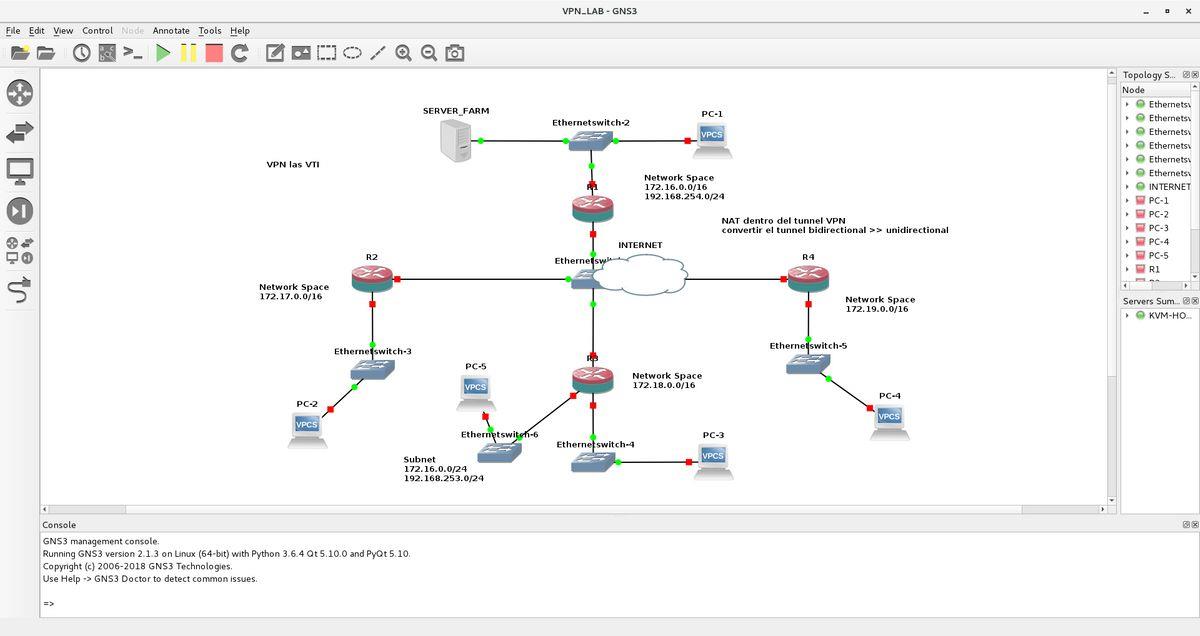
Arch Linux 시스템에서 GNS3를 사용하려는 경우 Arch Linux AUR에 설치하기 쉬운 패키지가 있다는 사실에 기뻐할 것입니다. 설치하려면 먼저 Trizen AUR 도우미를 설정하세요.
pacman -S 명령을 사용하여 "git" 및 "base-devel" 패키지를 컴퓨터에 설치합니다.
sudo 팩맨 -S git base-devel
두 개의 패키지가 설치된 상태에서 아래 명령을 실행하여 Arch Linux에서 Trizen AUR 도우미 프로그램을 설정합니다.
자식 클론 https://aur.archlinux.org/trizen.git cd trizen/ makepkg -sri
Trizen AUR 도우미가 설정되면 trizen -S 명령을 사용하여 Arch Linux 시스템에서 GNS3를 설정합니다.
trizen -S gns3-gui gns3-서버
Fedora 설치 지침
Fedora Linux를 사용하고 시스템에 GNS3 도구를 설치해야 하는 경우 운이 좋습니다. Fedora 34, Fedora 35 및 향후 버전은 공식 소프트웨어 저장소를 통해 직접 GNS3를 지원합니다.
Fedora 시스템에서 GNS3를 작동시키려면 터미널 창 열기를 시작하십시오. 터미널 창이 열리면 dnf install 명령을 사용하여 GNS3 패키지를 설정합니다.
sudo dnf 설치 gns3-gui gns3-서버
OpenSUSE 설치 지침
OpenSUSE Linux 사용자는 타사 소프트웨어 리포지토리를 설정하지 않고도 즉시 GNS3를 시작하고 실행할 수 있습니다. 그러나 OpenSUSE Tumbleweed를 실행 중이어야 합니다. 따라서 OpenSUSE Leap을 사용하는 경우 먼저 업그레이드를 고려하십시오.
OpenSUSE Tumbleweed에 GNS3를 설치하려면 터미널 창을 열고 다음 zypper 설치 명령을 사용합니다.
sudo zypper 설치 gns3-gui gns3-서버
Pip3 설치 지침
이 가이드에서 다루지 않는 Linux 운영 체제를 사용하는 경우에도 Pip3/PyPi를 통해 GNS3를 설치할 수 있습니다. 설치하려면 최신 Python 3 및 Pip3이 설정되어 있는지 확인하십시오. 그런 다음 터미널 창을 열고 다음 pip3 명령을 실행하여 Linux 시스템에서 GNS3를 설정합니다.
pip3 설치 gns3-server pip3 설치 gns3-gui
KontrolPack을 사용하여 네트워크의 컴퓨터를 손쉽게 제어하세요. 서로 다른 운영 체제를 사용하는 컴퓨터를 손쉽게 연결하고 관리하세요.
반복되는 작업을 자동으로 수행하고 싶으신가요? 버튼을 여러 번 수동으로 클릭하는 대신, 앱이 자동으로 실행되도록 하면 더 좋지 않을까요?
iDownloade는 BBC iPlayer 서비스에서 DRM 없는 콘텐츠를 다운로드할 수 있는 크로스 플랫폼 도구입니다. 두 영상 모두 .mov 형식으로 다운로드할 수 있습니다.
우리는 Outlook 2010의 기능을 매우 자세히 다루었지만 2010년 6월 이전에는 출시되지 않으므로 Thunderbird 3를 살펴볼 시간입니다.
누구나 가끔은 휴식이 필요합니다. 흥미로운 게임을 찾고 있다면 Flight Gear를 한번 플레이해 보세요. 무료 멀티 플랫폼 오픈소스 게임입니다.
MP3 Diags는 음악 오디오 컬렉션의 문제를 해결하는 최고의 도구입니다. MP3 파일에 태그를 지정하고, 누락된 앨범 커버 아트를 추가하고, VBR을 수정할 수 있습니다.
Google Wave와 마찬가지로 Google Voice는 전 세계적으로 큰 화제를 불러일으켰습니다. Google은 우리의 소통 방식을 바꾸는 것을 목표로 하고 있으며,
Flickr 사용자가 사진을 고화질로 다운로드할 수 있는 도구는 많지만, Flickr Favorites를 다운로드할 수 있는 방법이 있을까요? 최근에
샘플링이란 무엇입니까? 위키피디아에 따르면 "음반의 일부 또는 샘플을 가져와 악기나 기타 도구로 재사용하는 행위입니다.
Google 사이트는 사용자가 Google 서버에 웹사이트를 호스팅할 수 있도록 하는 Google의 서비스입니다. 하지만 한 가지 문제가 있습니다. 백업 기능이 내장되어 있지 않다는 것입니다.



![FlightGear 비행 시뮬레이터를 무료로 다운로드하세요 [재밌게 즐기세요] FlightGear 비행 시뮬레이터를 무료로 다운로드하세요 [재밌게 즐기세요]](https://tips.webtech360.com/resources8/r252/image-7634-0829093738400.jpg)




